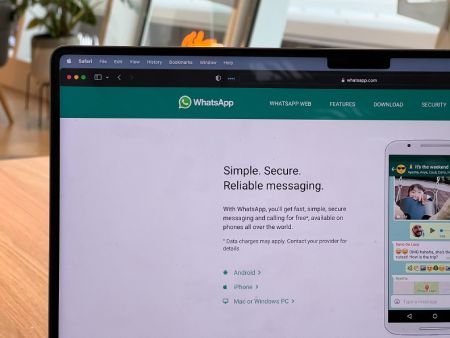
WhatsApp è un’applicazione molto usata sui dispositivi mobili, ma è possibile utilizzarla anche sul computer allo stesso modo per chiamare i vostri contatti scrivere messaggi direttamente con la tastiera..
Una delle migliori caratteristiche dell’applicazione – sia nella versione mobile che per PC – sono proprio le videochiamate gratuite verso qualsiasi parte del mondo senza limiti.
Praticamente, potete fare una videochiamata WhatsApp su PC proprio come se foste dal vostro smartphone.
In questa guida, troverete tutto ciò che dovete sapere per effettuare una chiamata con WhatsApp su PC, sia che utilizziate un computer Windows che Mac.
Vediamo insieme come si fa!
Come fare una videochiamata con WhatsApp Web
WhatsApp web è un servizio online molto utilizzato, in particolar modo perché offre la possibilità di accedere a tutte le chat attive sui dispositivi mobili direttamente sul web. Così facendo, potrete chattare con i vostri amici, familiari e conoscenti anche quando, ad esempio, il vostro telefono è scarico.
Tuttavia, la versione Web di WhatsApp non consente di fare chiamate e videochiamate, il che è comprensibile. L’obiettivo principale di questa piattaforma è consentire alle persone di restare in contatto nel modo più semplice e rapido in assoluto, riducendo al minimo i caricamenti e eliminando alla radice qualsiasi sorta di problema.
Ma non disperate! Recandovi sul sito ufficiale di WhatsApp potrete scaricare l’applicazione per computer, la quale funziona esattamente come quella per smartphone e tablet. In pratica, offre le stesse funzionalità, tra le quali c’è anche la possibilità di fare videochiamate.
WhatsApp Desktop – Un’alternativa per fare videochiamate con WhatsApp sul PC
Per fare una videochiamata con WhatsApp sul PC, è necessario scaricare l’applicazione WhatsApp Desktop dal Windows o dall’Apple Store. In alternativa, è possibile effettuare il download collegandovi direttamente al sito ufficiale https://www.whatsapp.com/download.
Inoltre, se la versione Web di WhatsApp vi permette soltanto di chattare con i vostri contatti, quella Desktop, invece, proprio come l’applicazione per smartphone, vi dà anche la possibilità di eseguire il backup delle conversazioni. In questo modo, saranno sempre aggiornate sia sul vostro computer che sui vostri dispositivi mobili.
Come fare una videochiamata con WhatsApp Desktop
Fare videochiamate con WhatsApp Desktop non è più complicato rispetto alla controparte mobile. L’unica differenza è nel caso in cui vogliate effettuare chiamate di gruppo. In questo caso, dovrete ricorrere a soluzioni alternative come Messenger Rooms.
Proprio per questo, le persone che tendono a fare spesso videochiamate con molte persone, ad esempio per il lavoro, tendono ad optare per software più adeguati a questo scopo come Zoom o Google Meet. Tuttavia, WhatsApp per PC resta una validissima alternativa per restare in contatto con amici e familiari.
Più sotto, comunque, troverete la procedura dettagliata step-by-step per fare una videochiamata con WhatsApp sul vostro PC.
Ecco cosa dovete fare:
- Scaricate dal sito ufficiale l’applicazione di WhatsApp Desktop relativa al vostro sistema operativo.
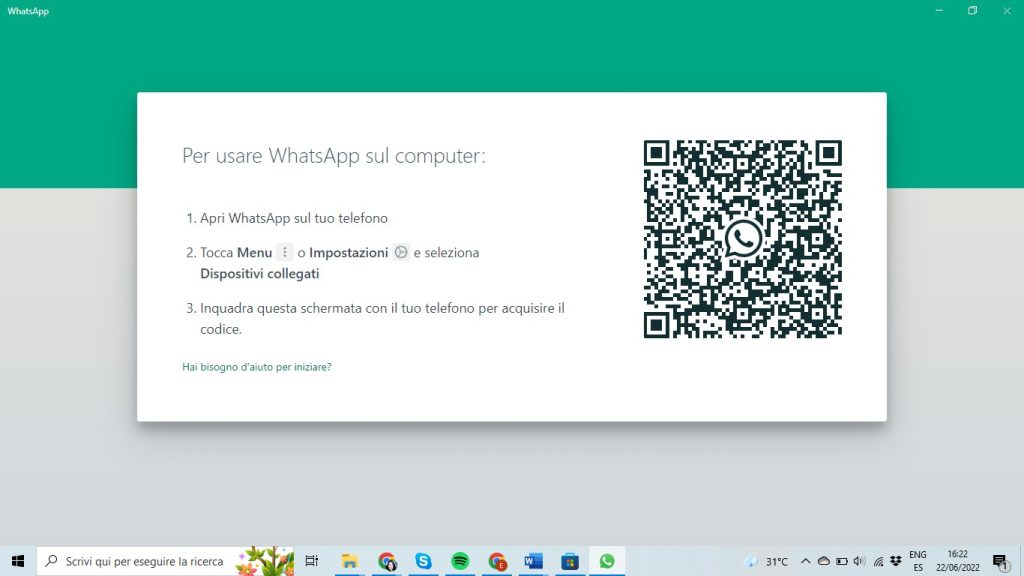
- Aprite WhatsApp dal cellulare e andate in “Menu” o “Impostazioni“.
- Selezionate “Dispositivi collegati” per associare il vostro dispositivo mobile al computer.
- Successivamente si aprirà la fotocamera, con la quale dovrete inquadrare il codice QR che appare in WhatsApp Desktop.
- Se volete utilizzare WhatsApp Desktop è necessario prima disconnettersi dalla versione Web aperta nel browser.
- Una volta effettuato il collegamento, vedrete apparire le conversazioni attive sul vostro dispositivo mobile anche su WhatsApp Desktop.
- Effettuate un backup delle conversazioni per evitare qualsiasi sorta di inconveniente.
- Sul lato in alto a destra della schermata di WhatsApp Desktop, troverete le icone relative alla chiamata (cornetta) e alla videochiamata (telecamera).
- Scegliete l’opzione che preferite e… buona chiacchierata!
![]()
Avete visto? Nulla di così complesso! Seguendo questa semplicissima procedura, potrete parlare e vedere i vostri amici e familiari proprio come se foste da smartphone. Ancora una volta, però, ci teniamo a ricordarvi che se desiderate organizzare riunioni di gruppo a scopo didattico o lavorativo, la migliore soluzione è optare per software specializzati.
WhatsApp Desktop e Web, in particolare, sono ancora in fase di sviluppo e lo potete notare dall’interfaccia – fin troppo – semplicistica e dalle diverse limitazioni. Per di più, come vi abbiamo detto, la versione per browser non consente di fare videochiamate, ma soltanto di chattare.
Requisiti per utilizzare WhatsApp sul PC
WhatsApp Web
I requisiti per utilizzare WhatsApp Web sul PC sono davvero minimi. Siccome si tratta di un servizio online accessibile direttamente tramite il sito web, tutto ciò che vi serve è avere un computer connesso a Internet e in grado di aprire un browser.
WhatsApp Desktop
Se vi state chiedendo come fare videochiamate con WhatsApp sul vostro PC, la situazione è un tantino diversa.
Innanzitutto, dovete assicurarvi che il vostro computer soddisfi i requisiti minimi per avviare WhatsApp Desktop, che sono i seguenti:
- Windows: l’applicazione funziona su PC con sistema operativo Windows 8.1 o superiore.
- Mac: se avete un computer targato Apple, il sistema operativo deve essere almeno Mac OS X 10.11 o superiore.
Inoltre, per utilizzare l’applicazione di WhatsApp Desktop sul PC per fare le videochiamate, è necessario disporre di un microfono e di una webcam. In ogni caso, i computer portatili li hanno già integrati, quindi non c’è da preoccuparsi. Ovviamente, è necessaria una connessione Internet stabile.
Problemi durante l’uso di WhatsApp (mobile, desktop e web)
Problemi di disconnessione
Uno dei problemi di questa applicazione, a prescindere che si tratti della sua versione mobile, desktop o web, è il fatto che quando accedete da un nuovo dispositivo, l’altro tenderà a disconnettersi.
Ad esempio, se effettuate l’accesso a WhatsApp Desktop, il vostro account sarà automaticamente disconnesso dalla versione Web. Attualmente, non c’è alcun modo per restare connessi a più dispositivi contemporaneamente, se non utilizzando telefono e computer allo stesso tempo. L’alternativa è ricorrere ad un’applicazione di terze parti.
Videochiamate di gruppo
Un’altra limitazione di WhatsApp per PC è che non offre la possibilità di effettuare videochiamate di gruppo, ma soltanto one-to-one. Sui dispositivi mobili, invece, è possibile chiamare diverse persone contemporaneamente. In ogni caso, non è stato ancora reso noto dall’azienda se questa feature sarà mai disponibile.
Pertanto, se pensavate che fare una videochiamata WhatsApp su Mac o Windows vi avrebbe dato la possibilità vedere più persone nello stesso momento… ci dispiace deludervi! In questo caso dovete optare per un software più adatto, come nel caso di Microsoft Teams.
Interfaccia semplicistica
Un altro problema che gli utenti tendono a sottolineare e che è strettamente connesso alla limitazione precedente, è la – fin troppa – semplicità dell’interfaccia. In particolar modo, WhatsApp Web è sì facilissimo da usare, al punto tale però che mancano alcune funzionalità molto importanti che, invece, sono presenti in altri programmi come Zoom o Google Meet.
Alternative a WhatsApp Web per fare videochiamate di gruppo
Come avrete potuto capire, WhatsApp Web è particolarmente indicato per chattare con le persone direttamente dal proprio computer, ma non è invece adatto a fare videochiamate di gruppo con amici e familiari. Molti utenti consigliano di usare software alternativi, tra i quali spiccano:
- Zoom;
- Google Meet;
- Microsoft Teams;
- Facebook Messenger;
Perché usare WhatsApp Web
Nonostante tutte le limitazioni, ci sono anche ottime ragioni per usare WhatsApp Web. Ad esempio, il vostro smartphone sta per scaricarsi ma non avete un caricabatterie a portata di mano? Seguite la procedura che riportiamo nella sezione successiva per collegare il vostro dispositivo mobile al computer tramite codice QR, così da avere tutte le chat sul PC.
Un altro motivo per usare WhatsApp Web è l’estrema comodità del servizio. In pratica, vi dà la possibilità di chattare con tutti i vostri contatti utilizzando la tastiera del computer, sicuramente più pratica rispetto a quella di un cellulare.
Tuttavia, vi consigliamo comunque di eseguire un backup delle vostre conversazioni di WhatsApp e di non affidarvi esclusivamente alle funzionalità offerte dalle versioni Web e Desktop. Anche in questo caso è possibile che si verifichino errori quando si accede da due dispositivi contemporaneamente… e non volete perdere tutte le chat, vero?
Alternative a WhatsApp per effettuare una videochiamata
WhatsApp Web non consente di fare videochiamate, la versione Desktop invece consente soltanto quelle one-to-one. Se avete bisogno invece di parlare e vedere più persone contemporaneamente, vi consigliamo di optare per qualche altro programma.
Qui sotto, troverete una lista con le migliori alternative a WhatsApp per effettuare una videochiamata, in particolare se di gruppo.
Vediamo quali sono!
Messenger Rooms
Tra le migliori alternative a WhatsApp Web per fare una videochiamate c’è Messenger Rooms, un sistema di stanze virtuali di proprietà di Facebook creato all’inizio del 2020. Per utilizzarlo, è necessario disporre di un account Facebook.
Se non siete registrati su Facebook, vi basteranno pochissimi minuti per creare un account. Tutto ciò che dovete fare è recarvi sul sito ufficiale e fare clic su “Crea nuovo account” e seguire le istruzioni riportate. La cosa bella è che per parlare con i vostri amici, sarà sufficiente avere il loro numero di telefono, non è necessario che siano utenti della piattaforma.
Qui di seguito, riportiamo le istruzioni
- Andate sulla homepage di Facebook o, in alternativa, su quella di Messenger Rooms.
- Premete sul pulsante “Crea una stanza” e dategli un nome.
- Si aprirà una nuova schermata che non è altro che la stanza di videochat su Messenger.
- Al centro dello schermo, fate clic su “Condividi collegamento” per ottenere il link da condividere con le persone che desiderate invitare alla videochiamata.
Emulatore Android
Fare videochiamate con Messenger Rooms non è l’unica alternativa a WhatsApp Web e Desktop. Un’altra soluzione molto valida è quella di utilizzare un emulatore Android sul PC. Questi programmi vi permettono di “trasformare” il vostro computer in un dispositivo mobile, rendendo così possibile l’installazione di tutte le app normalmente non compatibili.
NOTA: quando accederete nuovamente a WhatsApp sul vostro cellulare, l’applicazione vi chiederà la conferma tramite SMS. Inoltre, vi consigliamo di non accedere costantemente da smartphone e computer (con emulatore) perché il vostro account potrebbe venire bloccato dalla piattaforma.
Domande frequenti
Adesso sapete come effettuare una videochiamata con WhatsApp dal vostro PC… non ci sono più segreti per voi!
Tuttavia, avere ancora qualche preoccupazione è normalissimo ed è per questo che abbiamo pensato di raccogliere qui sotto le principali domande (con relative risposte) che gli utenti ci pongono.
Vediamole insieme!
Come fare una videochiamata di gruppo con WhatsApp Web?
Purtroppo, non è possibile effettuare videochiamate di gruppo con WhatsApp Web e neanche con la sua versione Desktop. Infatti, il consiglio che vi diamo è quello di scegliere un servizio specializzato come Messenger Rooms, il sistema di stanze virtuali di Facebook. Un’altra soluzione è optare per un emulatore Android.
Così facendo, il vostro computer diventerà compatibile con tutte le app per smartphone, anche quelle che consentono di effettuare videochiamate di gruppo.
Come effettuare una videochiamata con WhatsApp Web su PC Windows?
Non è possibile effettuare una videochiamata WhatsApp sul PC con la versione Web. Per farlo, infatti, dovete scaricare la versione Desktop e collegare il dispositivo mobile con il computer tramite la procedura che vi abbiamo illustrato poco più sopra.
Una volta scaricato WhatsApp Desktop, non dovete far altro che premere la chat della persona che volete videochiamare e premere sull’icona della cornetta o della videocamera per farlo.
Come fare una videochiamata con WhatsApp Web su Mac?
Proprio come per i computer Windows, anche in questo caso non è possibile fare videochiamate con WhatsApp Web su Mac. Per farlo, è necessario scaricare l’applicazione Desktop e seguire la stessa procedura elencata nelle righe precedenti.
In questo caso, il sistema operativo deve essere aggiornato almeno alla versione 10.13 o superiore, altrimenti WhatsApp Desktop non funzionerà correttamente.









